Neste tutorial passo a passo, mostraremos como corrigir o erro NET::ERR_CERT_DATE_INVALID – um erro comum que impede que os usuários acessem seu site. Esse erro indica que há algo errado com seu certificado SSL ou com a configuração do sistema, e os possíveis motivos são muitos. Felizmente, também temos muitas soluções rápidas para você. O melhor de tudo é que eles devem funcionar em todos os navegadores populares.
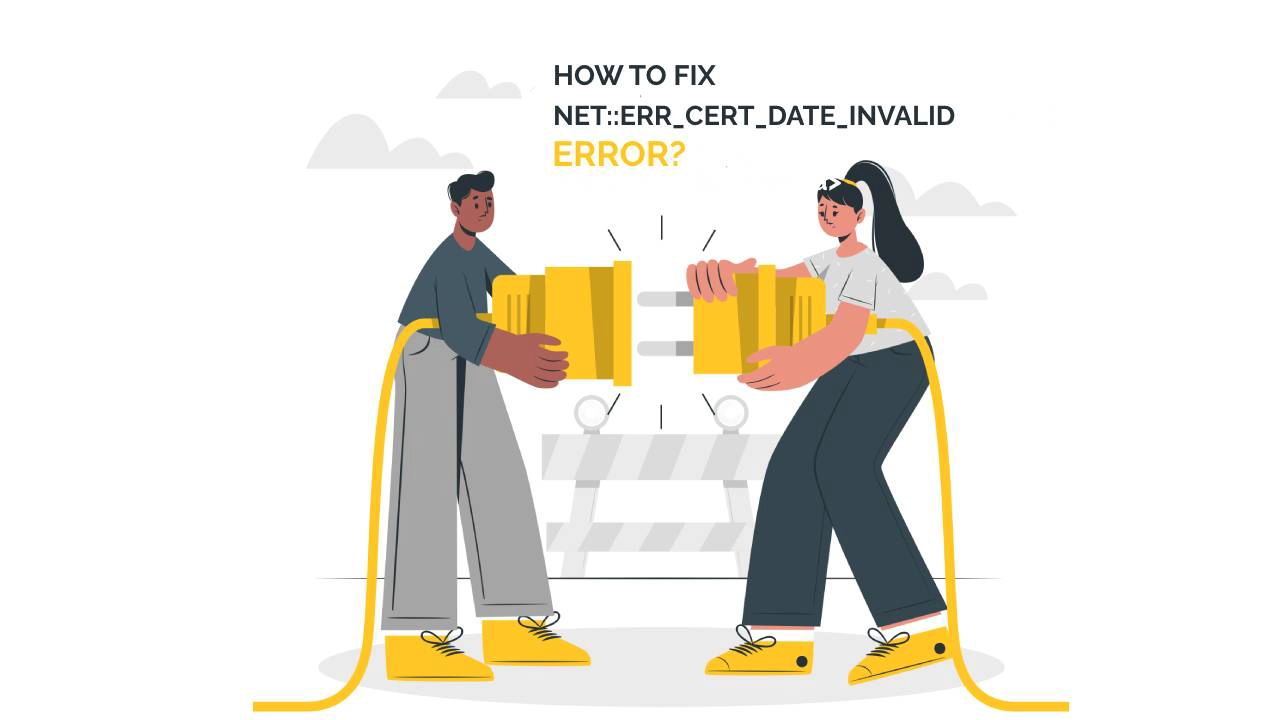
O que causa o erro NET::ERR_CERT_DATE_INVALID?
Mas, primeiro, vamos descobrir o que causa o erro NET::ERR_CERT_DATE_INVALID. Os prováveis culpados são a data e a hora erradas em seu computador, um certificado SSL expirado ou um certificado emitido por uma autoridade de certificação não confiável.
É mais provável que você encontre esse erro específico no Google Chrome com o nome “Sua conexão não é privada”, mas outros navegadores exibem avisos semelhantes para o mesmo problema.
Esta é a aparência no Chrome:
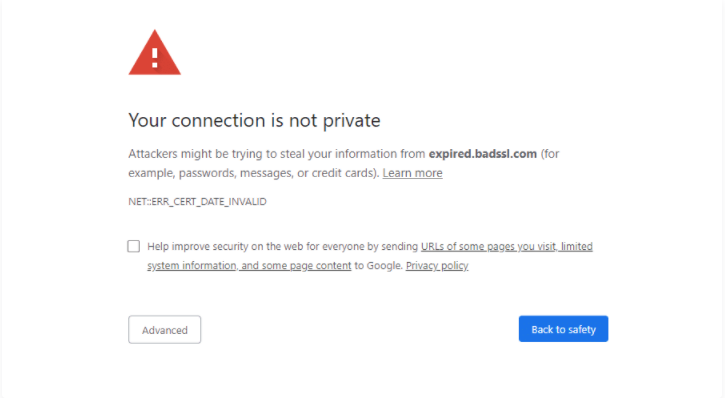
E aqui está como o Firefox o exibe:
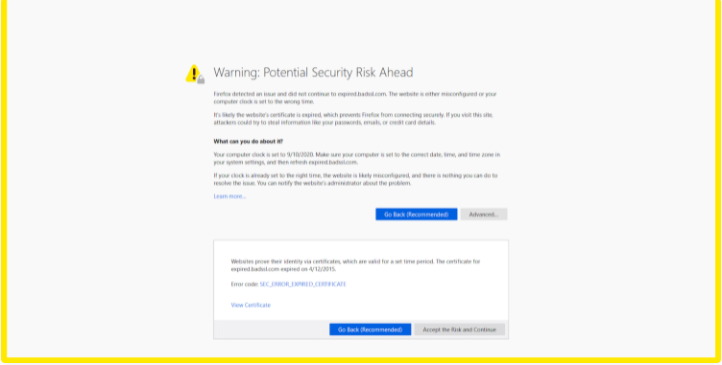
Como corrigir o erro NET::ERR_CERT_DATE_INVALID
Independentemente do navegador que você usa, tente as correções abaixo para se livrar dele de uma vez por todas:
1. Verifique sua data e hora
Se a data e a hora do seu computador não corresponderem à data e à hora do seu servidor ou do servidor de um site que você está tentando acessar, será necessário ajustá-las. A maneira mais rápida de fazer isso é:
- Clique com o botão direito do mouse na data e na hora na barra de tarefas e selecione Adjust Date/Time(Ajustar data/hora).
- Na nova janela, ative Definir hora automaticamente e Definir fuso horário automaticamente.
2. Verifique se o certificado não expirou
Você nunca deve deixar seu certificado SSL expirar, mas se você perdeu o prazo de renovação, a melhor ação é reemiti-lo o mais rápido possível. Sua CA o notificará com antecedência sobre a próxima expiração, portanto, não é tão fácil perdê-la.
Verifique a data de validade do seu certificado SSL abrindo as ferramentas do desenvolvedor (ctrl+shift+i) e acessando a guia Segurança. Lá você verá se o certificado é válido ou expirou. Ao clicar na opção View certificate (Exibir certificado ), você obterá mais detalhes sobre seu status, incluindo a data de expiração. Como alternativa, você pode usar uma ferramenta SSL para verificar a validade do seu certificado.
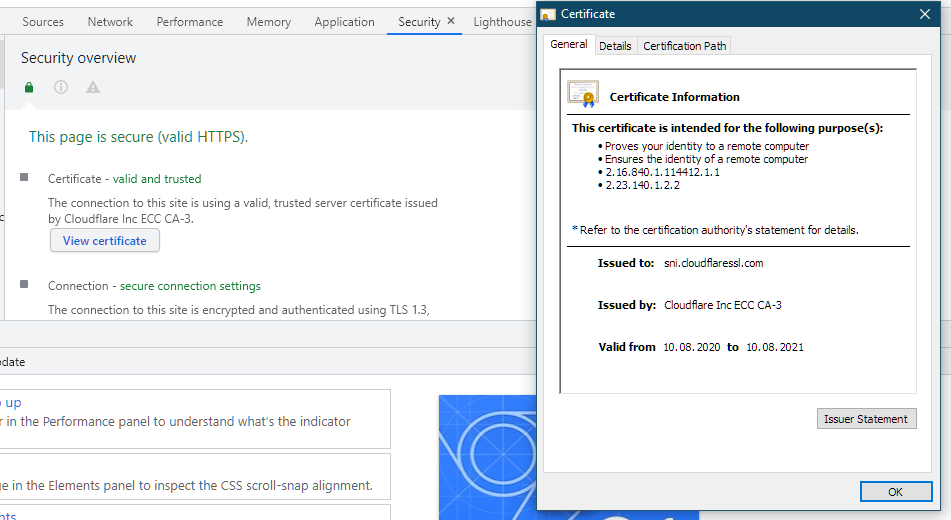
3. Limpe o cache e os cookies
É sempre uma boa prática limpar seus dados de navegação ocasionalmente. Você pode até mesmo se livrar do erro NET::ERR_CERT_DATE_INVALID no processo.
Veja como você pode fazer isso no Chrome, mas as etapas são semelhantes em outros navegadores.
- Abra o navegador Chrome e pressione Ctrl + Shift + Delete.
- Defina o intervalo de tempo como All Time.
- Clique na caixa de seleção Cookies e outros dados do site.
- Clique na caixa de seleção Imagens e arquivos armazenados em cache.
- Pressione o botão Limpar dados.
4. Limpe seu SSL Slate
O SSL slate armazena um cache de certificados SSL em seu dispositivo e você pode esvaziá-lo da mesma forma que limparia o cache do navegador.
Siga as etapas abaixo:
- Clique no ícone Configurações do Google Chrome e, em seguida, clique em Configurações.
- Clique em Show advanced settings (Mostrar configurações avançadas).
- Em Rede, clique em Alterar configurações de proxy. A caixa de diálogo Propriedades da Internet será exibida.
- Clique na guia Content (Conteúdo ).
- Clique em Limpar estado SSL e, em seguida, clique em OK.
- Reinicie o Chrome.
5. Evite usar Wi-Fi público
Se você estiver em uma rede Wi-Fi pública, há uma possibilidade real de que sua conexão não seja privada, e a probabilidade de ver o erro NET::ERR_CERT_DATE_INVALID é muito maior. Em vez disso, use uma rede privada ou um ponto de acesso de seu dispositivo móvel. Se o erro persistir, tente outra solução.
6. Alterar seu servidor DNS
Se nada tiver funcionado até o momento, tente alterar o DNS (Domain Name System, sistema de nomes de domínio) para ou do DNS público do Google, dependendo de sua configuração. Mas, antes de prosseguir, anote sua configuração atual para o caso de precisar alterá-la novamente.
Veja como alterar suas configurações de DNS no Windows:
- Navegue até o Painel de Controle e clique em Rede e Internet
- Abra a Central de Rede e Compartilhamento e clique em Alterar configurações do adaptador
- Clique com o botão direito do mouse em Rede e selecione Propriedades
- Em seguida, escolha Internet Protocol Version 4 ou 6 e clique no botão Properties (Propriedades )
- Selecione Usar os seguintes endereços de servidor DNS:
- Para usar o DNS público do Google, digite 8.8.8.8 e 8.8.4.4 nas caixas
- Clique em OK, feche a janela e reinicie o navegador para que as alterações tenham efeito.
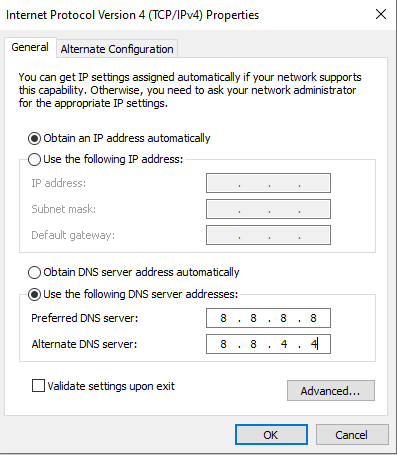
7. Desative seu antivírus
Por último, mas não menos importante, tente desativar temporariamente o antivírus ou o firewall e, em seguida, carregue o site novamente. Se o erro persistir, ative novamente o software antivírus. No entanto, se o problema for causado pelo antivírus, verifique se ele está atualizado para a versão mais recente e se o site que você está tentando acessar não está bloqueado pelo programa.
Esperamos que uma de nossas soluções o ajude a se livrar do erro NET::ERR_CERT_DATE_INVALID.
Se encontrar alguma imprecisão ou se tiver detalhes a acrescentar a este tutorial sobre SSL, fique à vontade para enviar seus comentários para [email protected]. Sua opinião será muito apreciada! Obrigado.
Vetor de site criado por stories – www.freepik.com
Economize 10% em certificados SSL ao fazer seu pedido hoje!
Emissão rápida, criptografia forte, 99,99% de confiança no navegador, suporte dedicado e garantia de reembolso de 25 dias. Código do cupom: SAVE10






















